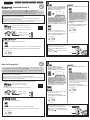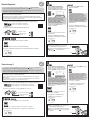XXXXXXXX © CANON INC. 2016
2
(A)
(C)
(B)
2
(A)
(C)
(B)
ΕΛΛΗΝΙΚΗITALIANONEDERLANDS
Aan de Slag-gids 2
Voorbereiding
• Schakel Wi-Fi in op uw smartphone/tablet.
• Als u een draadloze router hebt, sluit u hier uw smartphone/tablet op aan.
• Raadpleeg voor de stappen de handleiding van uw smartphone/tablet en de draadloze router
of neem contact op met de desbetreffende fabrikant.
3. Tik op PRINT dat is geïnstalleerd.
4. Alshetvolgendeschermwordtweergegeven,isdeconguratievoltooid.
1. Installeer Canon PRINT Inkjet/SELPHY op uw smartphone/tablet.
: Zoek "Canon PRINT" in App Store.
: Zoek "Canon PRINT" in Google Play.
Volg de instructies op het scherm om door te gaan naar de instelling.
Problemen oplossen
a Druk op de Wi-Fi-knop (A) gedurende 2 seconden.
Het Wi-Fi-lampje (B) knippert langzaam.
b Druk twee keer op de Kleur (Color)-knop (C).
c Ga terug naar
- 3 om verder te gaan met
deconguratie.
• Als de verbinding van uw smartphone/tablet is voltooid in in de Aan de Slag-gids 1, hoeft
udeconguratienietuittevoerenmetdezehandleiding.
• U moet de verbinding instellen voor elke smartphone/tablet. Herhaal zo nodig de instellingen
vanaf stap 1 voor een andere smartphone/tablet.
3. Tik op het startscherm van uw
smartphone/tablet op Instellingen
(Settings) en tik vervolgens op
Canon
_
ij_XXXX op de Wi-Fi-instelling.
4. Tik op PRINT dat is geïnstalleerd.
Volg de instructies op het scherm om door
te gaan naar de instelling.
Als Canon_ij_XXXX niet in de lijst staat,
raadpleegt u hieronder "Problemen
oplossen" om de printer te bedienen en
wacht u totdat Canon_ij_XXXX wordt
weergegeven.
XXXX varieert en is afhankelijk van de printer.
Als het bericht "Printer is niet
geregistreerd. Printerinstallatie uitvoeren?
(Printer is not registered. Perform
printer setup?)" niet na korte tijd wordt
weergegeven, raadpleegt u hieronder
"Problemen oplossen" om de printer te
bedienen en wacht u tot het bericht wordt
weergegeven.
2. Controleer de status van het Wi-Fi-lampje op de printer.
5. Als het volgende scherm wordt
weergegeven,isdeconguratievoltooid.
3. Tik op PRINT dat is geïnstalleerd.
Volg de instructies op het scherm om door
te gaan naar de instelling.
4. Als het volgende scherm wordt
weergegeven,isdeconguratievoltooid.
Het lampje knippert
of is uit:
Het lampje brandt:
Inbetriebnahme 2
Vorbereitung
• Aktivieren Sie auf Ihrem Smartphone/Tablet Wi-Fi.
• Wenn Sie einen Wireless Router besitzen, stellen Sie eine Verbindung zwischen Ihrem
Smartphone/Tablet zum Wireless Router her.
• Hinweise zu den Vorgehensweisen erhalten Sie in den Handbüchern Ihres Smartphones/
Tablets und des Wireless Routers, oder wenden Sie sich an die Hersteller.
3. Tippen Sie auf PRINT, das installiert wurde.
4. Wenn der folgende Bildschirm angezeigt wird, ist das Setup abgeschlossen.
1. Installieren Sie Canon PRINT Inkjet/SELPHY auf Ihrem Smartphone/Tablet.
: Suchen Sie „Canon PRINT“ in App Store.
: Suchen Sie „Canon PRINT“ in Google Play.
Befolgen Sie die Anweisungen auf dem Bildschirm, um mit der Einstellung fortzufahren.
Fehlersuche
a Drücken Sie die Wi-Fi-Taste (A) 2 Sekunden lang.
Die Wi-Fi-Lampe (B) blinkt langsam.
b Drücken Sie die Farbe (Color)-Taste (C)
zweimal.
c Kehren Sie zu
- 3 zurück, um das Setup
fortzusetzen.
DEUTSCH
• Wenn die Verbindung Ihres Smartphones/Tablets unter in der Inbetriebnahme 1
abgeschlossen ist, ist das Setup mithilfe dieses Handbuchs nicht erforderlich.
• Für jedes Smartphone/Tablet muss die Verbindung eingerichtet werden. Wiederholen Sie die
Einstellung aus Schritt 1, um ggf. ein weiteres Smartphone/Tablet einzurichten.
3. Tippen Sie auf dem Home-Bildschirm Ihres
Smartphones/Tablets auf Einstellungen
(Settings) und anschließend Canon_ij_
XXXX auf die Wi-Fi-Einstellung.
4. Tippen Sie auf PRINT, das installiert wurde.
Befolgen Sie die Anweisungen auf dem
Bildschirm, um mit der Einstellung fortzufahren.
Wenn Canon_ij_XXXX nicht in der Liste
angezeigt wird, siehe „Fehlersuche“ unten
zum Betrieb des Druckers und warten
Sie, bis Canon_ij_XXXX angezeigt wird.
XXXX variiert je nach Drucker.
Wird die Meldung „Es ist kein Drucker
registriert. Druckereinrichtung ausführen?
(Printer is not registered. Perform printer
setup?)“nichtangezeigt,ndenSie
weitere Informationen zum Betrieb des
Druckers unter „Fehlersuche“ unten,
und warten Sie dann, bis die Meldung
angezeigt wird.
2. Überprüfen Sie den Status der Wi-Fi-Lampe am Drucker.
5. Wenn der folgende Bildschirm angezeigt
wird, ist das Setup abgeschlossen.
3. Tippen Sie auf PRINT, das installiert wurde.
Befolgen Sie die Anweisungen auf
dem Bildschirm, um mit der Einstellung
fortzufahren.
4. Wenn der folgende Bildschirm angezeigt
wird, ist das Setup abgeschlossen.
Die Lampe blinkt oder ist
abgeschaltet:
Die Lampe leuchtet:
QT6-1652-V01 PRINTED IN XXXXXXXX
Pagina wordt geladen...
Documenttranscriptie
DEUTSCH NEDERLANDS ITALIANO ΕΛΛΗΝΙΚΗ Inbetriebnahme 2 2 • Wenn die Verbindung Ihres Smartphones/Tablets unter in der Inbetriebnahme 1 abgeschlossen ist, ist das Setup mithilfe dieses Handbuchs nicht erforderlich. • Für jedes Smartphone/Tablet muss die Verbindung eingerichtet werden. Wiederholen Sie die Einstellung aus Schritt 1, um ggf. ein weiteres Smartphone/Tablet einzurichten. 3. Tippen Sie auf dem Home-Bildschirm Ihres Smartphones/Tablets auf Einstellungen (Settings) und anschließend Canon_ij_ XXXX auf die Wi-Fi-Einstellung. 3. Tippen Sie auf PRINT, das installiert wurde. Wird die Meldung „Es ist kein Drucker registriert. Druckereinrichtung ausführen? (Printer is not registered. Perform printer setup?)“ nicht angezeigt, finden Sie weitere Informationen zum Betrieb des Druckers unter „Fehlersuche“ unten, und warten Sie dann, bis die Meldung angezeigt wird. Vorbereitung • Aktivieren Sie auf Ihrem Smartphone/Tablet Wi-Fi. • Wenn Sie einen Wireless Router besitzen, stellen Sie eine Verbindung zwischen Ihrem Smartphone/Tablet zum Wireless Router her. • Hinweise zu den Vorgehensweisen erhalten Sie in den Handbüchern Ihres Smartphones/ Tablets und des Wireless Routers, oder wenden Sie sich an die Hersteller. 1. Installieren Sie Canon PRINT Inkjet/SELPHY auf Ihrem Smartphone/Tablet. Wenn Canon_ij_XXXX nicht in der Liste angezeigt wird, siehe „Fehlersuche“ unten zum Betrieb des Druckers und warten Sie, bis Canon_ij_XXXX angezeigt wird. 4. Tippen Sie auf PRINT, das installiert wurde. : Suchen Sie „Canon PRINT“ in App Store. : Suchen Sie „Canon PRINT“ in Google Play. 2. Überprüfen Sie den Status der Wi-Fi-Lampe am Drucker. Befolgen Sie die Anweisungen auf dem Bildschirm, um mit der Einstellung fortzufahren. XXXX variiert je nach Drucker. 4. Wenn der folgende Bildschirm angezeigt wird, ist das Setup abgeschlossen. Befolgen Sie die Anweisungen auf dem Bildschirm, um mit der Einstellung fortzufahren. Die Lampe leuchtet: 5. Wenn der folgende Bildschirm angezeigt wird, ist das Setup abgeschlossen. Die Lampe blinkt oder ist abgeschaltet: 3. Tippen Sie auf PRINT, das installiert wurde. Fehlersuche Befolgen Sie die Anweisungen auf dem Bildschirm, um mit der Einstellung fortzufahren. 4. Wenn der folgende Bildschirm angezeigt wird, ist das Setup abgeschlossen. b Drücken Sie die Farbe (Color)-Taste (C) zweimal. c Kehren Sie zu fortzusetzen. 2 Aan de Slag-gids 2 • Als de verbinding van uw smartphone/tablet is voltooid in u de configuratie niet uit te voeren met deze handleiding. in de Aan de Slag-gids 1, hoeft • U moet de verbinding instellen voor elke smartphone/tablet. Herhaal zo nodig de instellingen vanaf stap 1 voor een andere smartphone/tablet. (A) a Drücken Sie die Wi-Fi-Taste (A) 2 Sekunden lang. (B) Die Wi-Fi-Lampe (B) blinkt langsam. - 3 zurück, um das Setup 3. Tik op het startscherm van uw smartphone/tablet op Instellingen (Settings) en tik vervolgens op Canon_ij_XXXX op de Wi-Fi-instelling. (C) 3. Tik op PRINT dat is geïnstalleerd. Als het bericht "Printer is niet geregistreerd. Printerinstallatie uitvoeren? (Printer is not registered. Perform printer setup?)" niet na korte tijd wordt weergegeven, raadpleegt u hieronder "Problemen oplossen" om de printer te bedienen en wacht u tot het bericht wordt weergegeven. Voorbereiding • Schakel Wi-Fi in op uw smartphone/tablet. • Als u een draadloze router hebt, sluit u hier uw smartphone/tablet op aan. • Raadpleeg voor de stappen de handleiding van uw smartphone/tablet en de draadloze router of neem contact op met de desbetreffende fabrikant. 1. Installeer Canon PRINT Inkjet/SELPHY op uw smartphone/tablet. Als Canon_ij_XXXX niet in de lijst staat, raadpleegt u hieronder "Problemen oplossen" om de printer te bedienen en wacht u totdat Canon_ij_XXXX wordt weergegeven. Volg de instructies op het scherm om door te gaan naar de instelling. XXXX varieert en is afhankelijk van de printer. : Zoek "Canon PRINT" in App Store. : Zoek "Canon PRINT" in Google Play. 4. Tik op PRINT dat is geïnstalleerd. 4. Als het volgende scherm wordt weergegeven, is de configuratie voltooid. 2. Controleer de status van het Wi-Fi-lampje op de printer. Volg de instructies op het scherm om door te gaan naar de instelling. Het lampje brandt: Het lampje knippert of is uit: 5. Als het volgende scherm wordt weergegeven, is de configuratie voltooid. 3. Tik op PRINT dat is geïnstalleerd. Problemen oplossen Volg de instructies op het scherm om door te gaan naar de instelling. 4. Als het volgende scherm wordt weergegeven, is de configuratie voltooid. (A) a Druk op de Wi-Fi-knop (A) gedurende 2 seconden. (B) Het Wi-Fi-lampje (B) knippert langzaam. b Druk twee keer op de Kleur (Color)-knop (C). c Ga terug naar - 3 om verder te gaan met de configuratie. (C) QT6-1652-V01 XXXXXXXX © CANON INC. 2016 PRINTED IN XXXXXXXX-
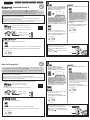 1
1
-
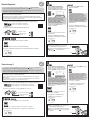 2
2
in andere talen
Gerelateerde papieren
-
Canon Pixma TS9155 - Mac Handleiding
-
Canon Pixma TS6100 series Handleiding
-
Canon Pixma TS5100 series - Mac de handleiding
-
Canon Pixma TR8500 series - Mac Handleiding
-
Canon PIXMA TR7550 Handleiding
-
Canon PIXMA TS6051 Handleiding
-
Mode d'Emploi pdf PIXMA TS8050 Handleiding
-
Canon PIXMA TS5051 Handleiding
-
Canon Pixma TS8151 - Mac de handleiding
-
Canon PIXMA TS3151 Handleiding